用Cmake build OpenCV后,在VS中查看OpenCV源码的方法
Part I
本文打算分成两部分写:
第一部分力求用最简单的办法帮助大家直接在VS中查看OpenCV的源码。这种方法最大的优点就是不容易出错,且操作简单。如果只是需要查看OpenCV源码的同学,建议直接用这个方法。
第二部分才会介绍在自己的项目调用OpenCV库,且依然可以查看源码的方法。
1,下载
OpenCV官网:
Releases - OpenCV

Cmake官网:
Download | CMake
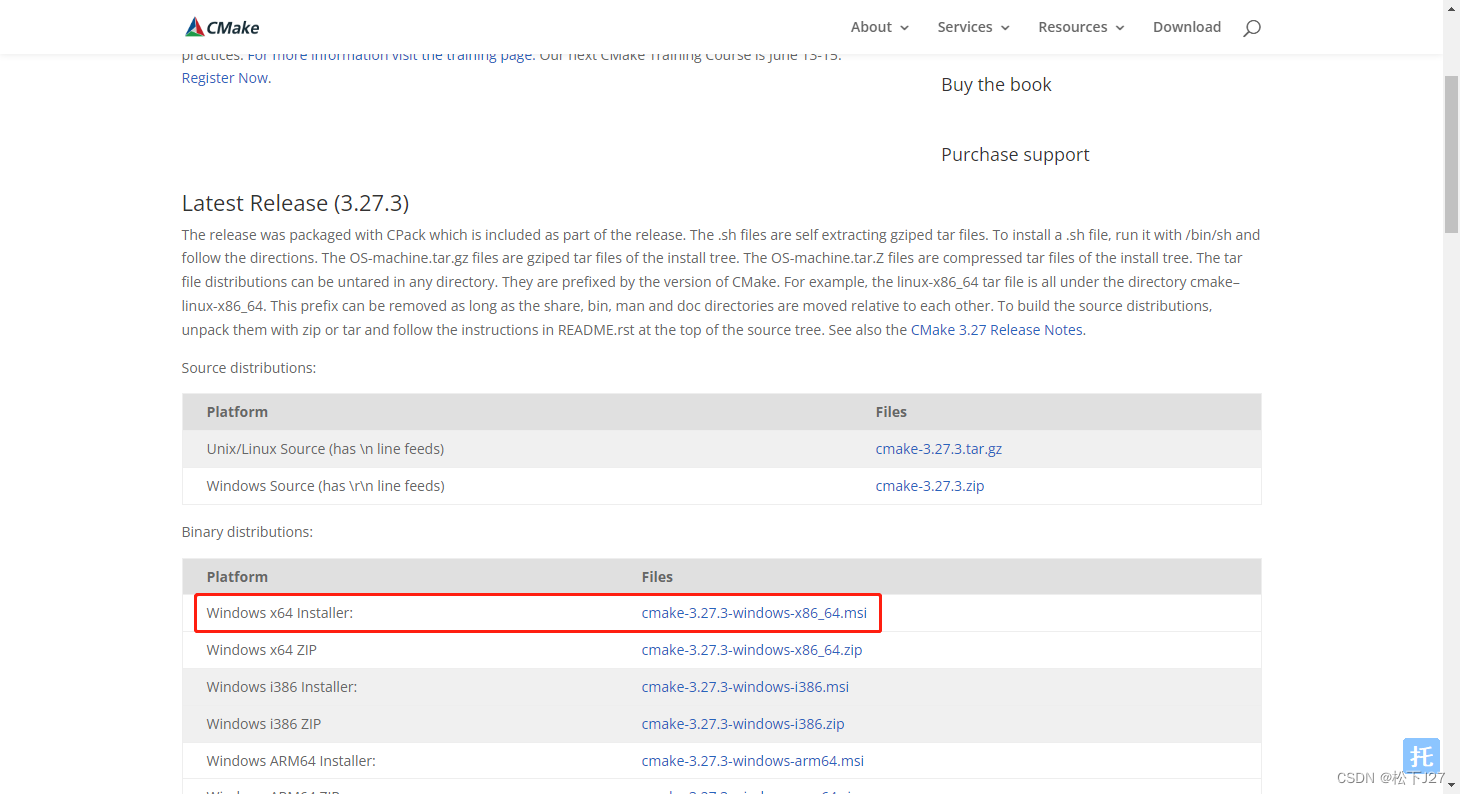
2,安装
opencv下载后直接解压到一个地方就行了


cmake的安装注意一下这个选项就行了。
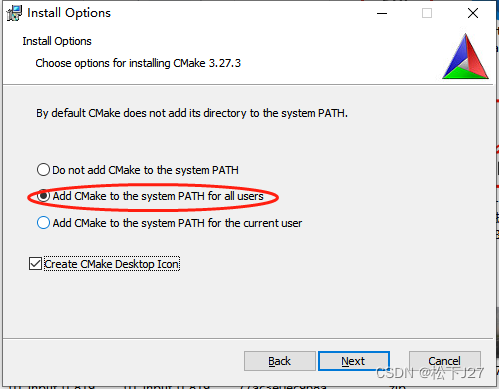
3,用cmake build openCV
3,1 在之前解压缩好的opencv目录下,创建一个新的文件夹"Rebuild_sources"用于保存build后的数据。

3.2打开刚刚安装好的camke,并选择正确的路径
第一个是我们要build的源文件,来自于openCV官方压缩包中的source文件夹。(注意:这里我们只build source文件夹中的内容)
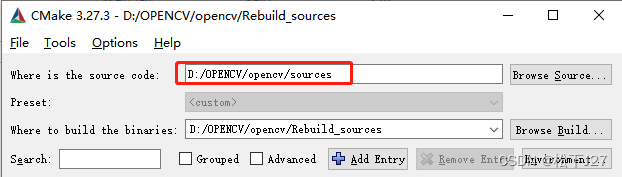
下面那个where to build the binaries就配置我们刚刚新建的那个文件夹"Rebuild_sources"。

3.3 然后选择 configure

3.4 选择对应的VS版本,我的是2022
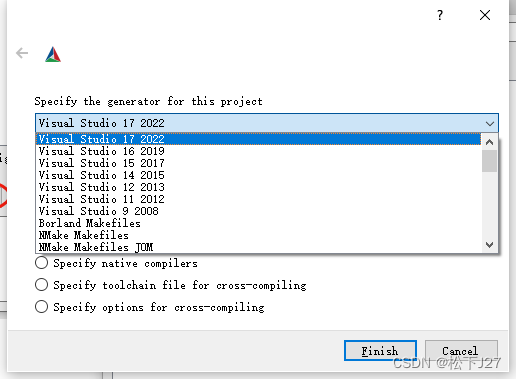
选择平台x64
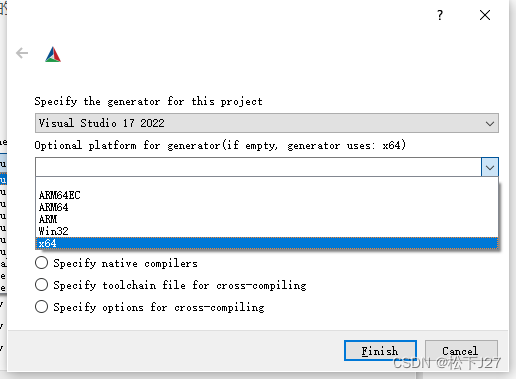
然后点击Finish,Cmake就开始自动配置了。

3.5配置完成后会有一些warning,不管他直接点击generate.
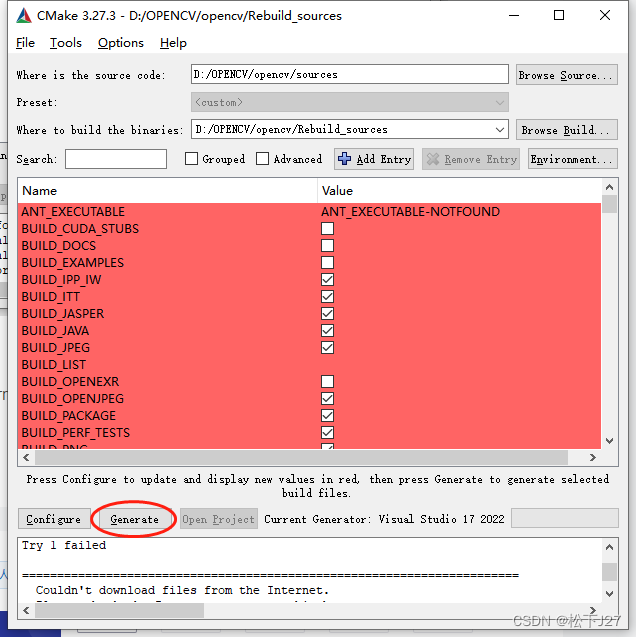
generate完成后,我们直接创建好的"Rebuild_sources"文件夹下就有东西了,找到"OpenCV.sln",然后用VS启动他。
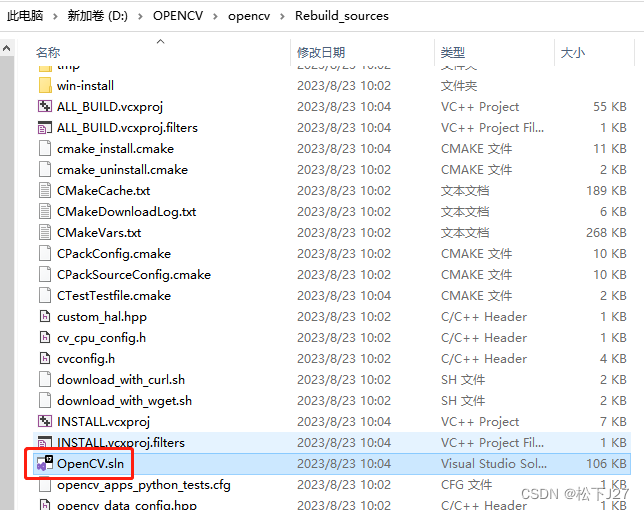
3.6在VS2022中依次选择生成--->批生成

在“批生成”的窗口中选择ALL_BUILD和INSTALL后,点击生成。
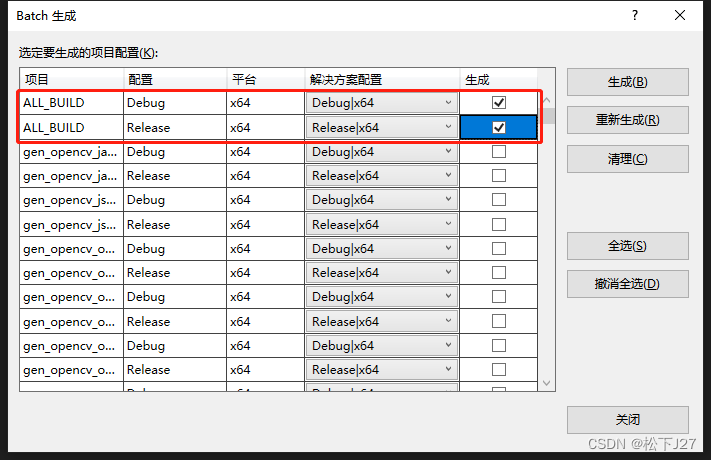
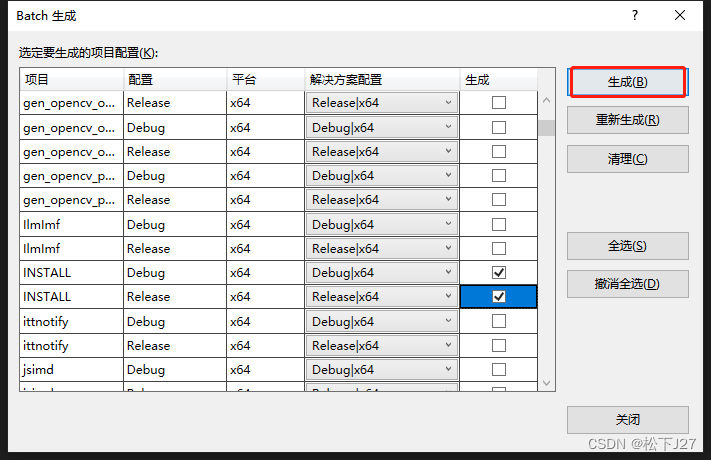
生成中,这个过程大概要持续几分钟。

4,查看源码
在VS中搜索你想看的源码,然后用control+鼠标一级一级点进去就能看到OpenCV中最底层的源码了。
例如,在“整个解决方案”中搜索“undistortImage”。
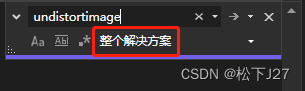
按住control键不动,用鼠标点进去,就能看到源码了。

该函数的源码如下:
如果是没有经过cmake重新build后的opencv,你点进去就找不到函数的定义(如下图,这是我在另一个项目中查看这个函数的提示),即,底层源码。
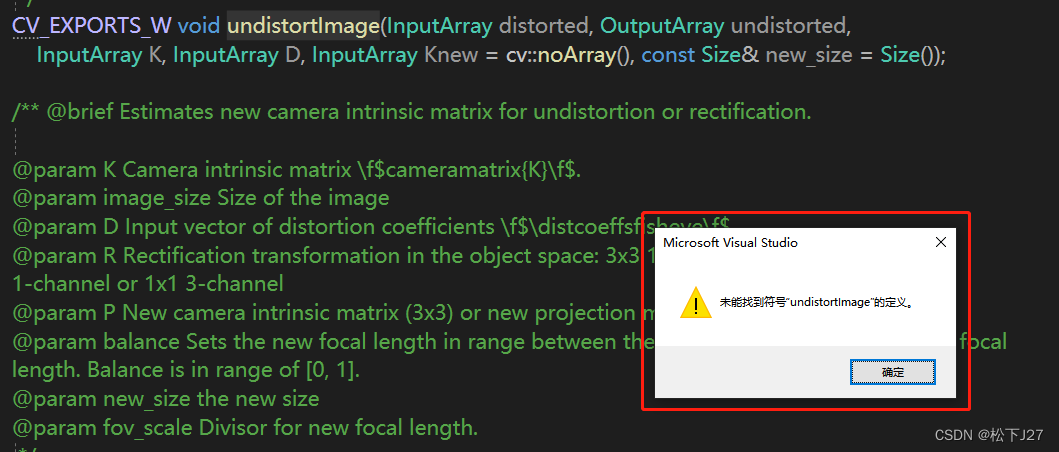
(全文完)
作者 --- 松下J27
参考文献(鸣谢):
1,Download | CMake
2,OpenCV - Open Computer Vision Library
版权声明:文中的部分图片,文字或者其他素材,可能来自很多不同的网站和说明,在此没法一一列出,如有侵权,请告知,立即删除。欢迎大家转载,但是,如果有人引用或者COPY我的文章,必须在你的文章中注明你所使用的图片或者文字来自于我的文章,否则,侵权必究。 ----松下J27
—常微分方程(ODE)求解器)








(一))









